Odzyskaj utracone / usunięte dane z komputera, dysku twardego, dysku flash, karty pamięci, aparatu cyfrowego i innych.
Najlepsze narzędzie do odzyskiwania ISO i jego wiodąca alternatywa
 Zaktualizowane przez Valyn Hua / 27 czerwca 2023 16:30
Zaktualizowane przez Valyn Hua / 27 czerwca 2023 16:30Wczoraj usunąłem kilka nieistotnych plików z mojego komputera, aby zwolnić trochę miejsca na dysku. Ale nie wiedziałem, że moja siostra używała go do przechowywania swoich plików ISO. Nieświadomie je też usunąłem; teraz ich szuka. Czy istnieje sposób na odzyskanie plików ISO? Prosimy, pomóż nam je odzyskać. Z góry bardzo dziękuję!
Jeśli szukasz sposobów odzyskiwania ISO, trafiłeś na właściwy post. Nie musisz się martwić o usunięte lub utracone pliki ISO, ponieważ mamy wsparcie! Przygotowaliśmy 2 wiodące metody, które pomogą Ci w mgnieniu oka. Zobacz je, przewijając w dół poniżej.
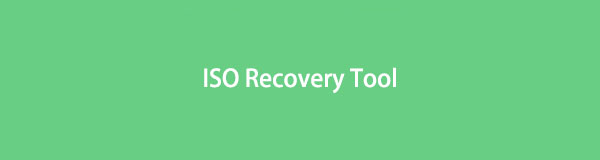

Lista przewodników
Część 1. Najlepsze narzędzie do odzyskiwania ISO - FoneLab Data Retriever
Narzędzia do odzyskiwania ISO istnieją online, ale czy kiedykolwiek próbowałeś FoneLab Data Retriever? Jest to narzędzie przeznaczone do odzyskać swoje dane na różnych urządzeniach. Obejmuje komputer, dysk flash, dysk twardy, kartę pamięci, aparat cyfrowy i wiele innych. Ponadto szybko znajduje utracone lub usunięte dane za pomocą funkcji filtrowania.
FoneLab Data Retriever - odzyskaj utracone / usunięte dane z komputera, dysku twardego, dysku flash, karty pamięci, aparatu cyfrowego i innych.
- Z łatwością odzyskuj zdjęcia, filmy, kontakty, WhatsApp i inne dane.
- Wyświetl podgląd danych przed odzyskaniem.
Ponadto ma funkcję głębokiego skanowania, która umożliwia głębsze skanowanie plików. Ta funkcja przynosi korzyści, jeśli chcesz więcej lub nie jesteś zadowolony z wyniku skanowania, aby zobaczyć więcej utraconych plików. Możesz odkryć więcej funkcji, czytając i naśladując poniższe kroki.
Krok 1Pobierz wiodące narzędzie do odzyskiwania ISO na swój komputer. Odwiedź jego oficjalną stronę internetową i kliknij przycisk Darmowe pobieranie przycisk, aby to wykonać. Komputer natychmiast pobierze narzędzie. Następnie kliknij pobrany plik na dole i skonfiguruj go. Postępuj zgodnie z instrukcjami wyświetlanymi na ekranie i kliknij przycisk Zainstalować przycisk później. Twój komputer automatycznie uruchomi narzędzie.
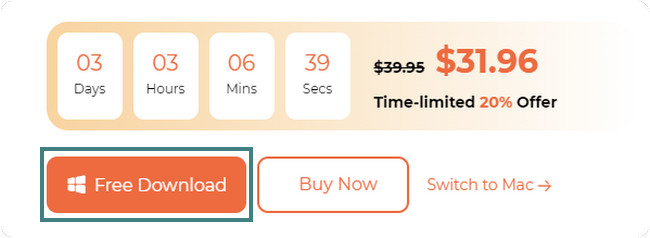
Krok 2Narzędzie pozwoli Ci zobaczyć niektóre obsługiwane dane u góry. Możesz wybrać przyciski Obraz, Audio, Wideo, E-mail, Dokumenty i Inne. Kliknij dane, które chcesz odzyskać. Możesz kliknąć przycisk Sprawdź wszystkie pliki przycisk po lewej stronie, aby uwzględnić je wszystkie w procesie odzyskiwania. Następnie musisz wybrać lokalizację plików ISO, zanim zostaną usunięte. Możesz także kliknąć Kosz przycisk w lewym dolnym rogu. Później kliknij przycisk Scan aby kontynuować.
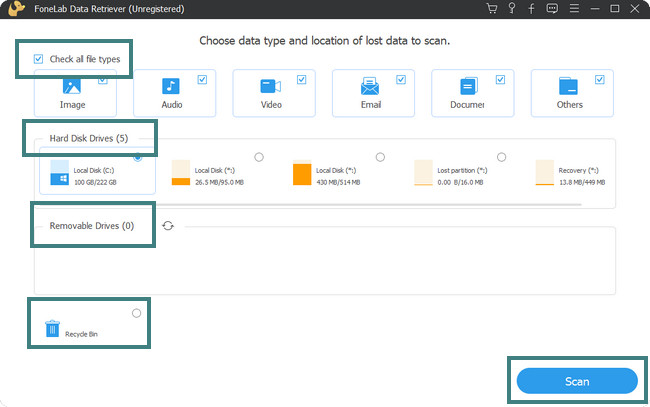
Krok 3Postęp procesu skanowania zostanie wyświetlony w procentach u góry. Podczas tego procesu liczba plików znalezionych przez oprogramowanie zostanie wyświetlona u góry, w tym ich rozmiary. Jeśli nie jesteś zadowolony z rezultatów, kliknij Głębokie skanowanie przycisk w prawym górnym rogu. Następnie wyniki pojawią się po lewej stronie. Jeśli znasz dokładne utworzenie swoich plików, możesz je szybko zlokalizować, klikając przycisk FILTRY przycisk. Wprowadź potrzebne informacje i kliknij Aplikuj przycisk później.
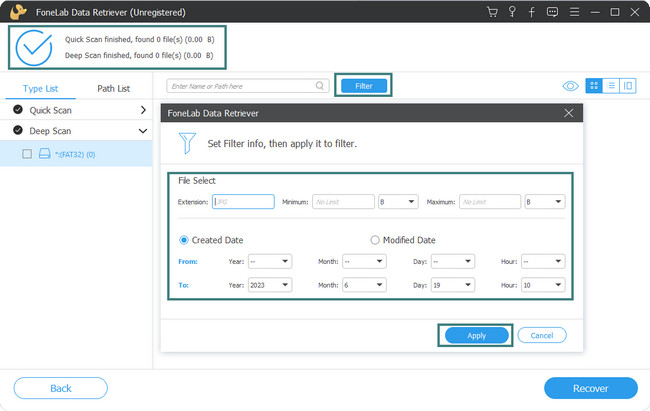
Krok 4Kliknij folder z przypadkowo usuniętymi lub utraconymi plikami ISO po lewej stronie. Następnie ich zawartość pojawi się po prawej stronie. Proszę kliknąć Treść ikonę w prawym górnym rogu, aby wyświetlić podgląd danych. Aby dodać pliki do procesu odzyskiwania, kliknij ich pola u góry.
Dodatkowa wskazówka: jeśli chcesz dodać lub wybrać wszystkie pliki w procesie odzyskiwania, wystarczy zaznaczyć i rozwinąć mysz komputerową.
Krok 5Po wybraniu danych do pobrania kliknij przycisk Recover przycisk lub ikonę w prawym dolnym rogu. Narzędzie odzyska dane później. Nie wolno przerywać procesu odzyskiwania w celu uzyskania najlepszych wyników.
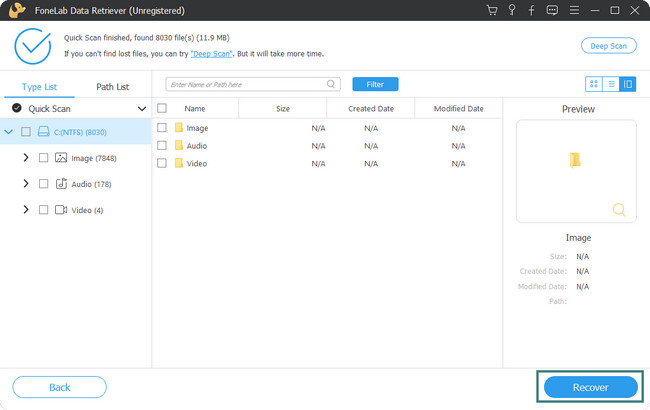
FoneLab Data Retriever jest rzeczywiście wiodącym narzędziem do odzyskiwania ISO, jak widać z jego funkcji. Ale czy wiesz, że możesz odzyskać pliki ISO za pomocą kopii zapasowej? Możesz! Poniżej wymieniliśmy szczegółowy samouczek. Nie możesz go jednak użyć, jeśli nie wykonałeś kopii zapasowej plików ISO przed ich usunięciem lub zniknięciem. Przewiń w dół, aby uzyskać więcej informacji.
FoneLab Data Retriever - odzyskaj utracone / usunięte dane z komputera, dysku twardego, dysku flash, karty pamięci, aparatu cyfrowego i innych.
- Z łatwością odzyskuj zdjęcia, filmy, kontakty, WhatsApp i inne dane.
- Wyświetl podgląd danych przed odzyskaniem.
Część 2. Odzyskiwanie ISO za pomocą kopii zapasowej
Na komputerze z systemem Windows może zabezpieczyć twoje pliki, ponieważ ma wbudowaną funkcję tworzenia kopii zapasowych, z której możesz korzystać. Funkcja powiela cały stan systemu operacyjnego, w tym pliki ISO.
Jednak musisz ją włączyć lub aktywować ręcznie, zanim komputer będzie mógł tworzyć kopie zapasowe plików. Jeśli zapomniałeś wykonać kopię zapasową plików, nie ma możliwości użycia tej metody. Czy wykonałeś kopię zapasową plików ISO, zanim zniknęły z komputera z systemem Windows? Naśladuj poniższe kroki całym sercem, aby uzyskać najlepsze wyniki.
Krok 1Kliknij ikonę paska wyszukiwania systemu Windows po lewej stronie. Znajdź jego pasek wyszukiwania po prawej stronie. Następnie wpisz w Panel sterowania. Wyniki będą wyświetlane u góry głównego interfejsu podczas pisania. Później kliknij Otwarte pod ikoną Panelu sterowania po prawej stronie.
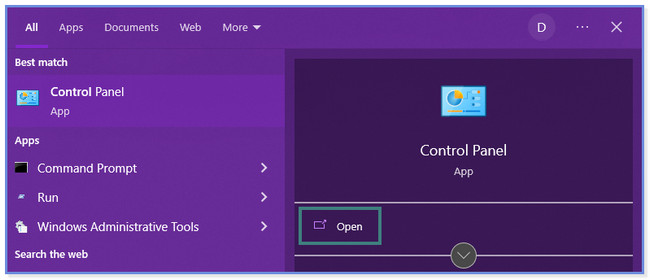
Krok 2Zobaczysz Dostosuj ustawienia komputera okno. Zobaczysz listę ustawień, które możesz wykonać na swoim komputerze. Wśród nich wszystkich kliknij System i zabezpieczenia przycisk u góry. Następnie zobaczysz listę opcji dla sekcji.
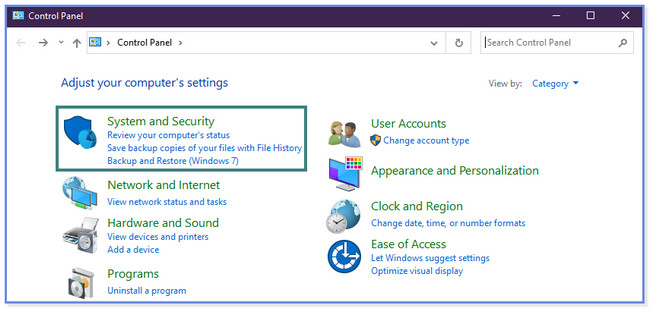
Krok 3Proszę wybrać System i zabezpieczenia przycisk po lewej stronie Panel sterowania, Kliknij Tworzenie kopii zapasowych i przywracania przycisk na 6. liście. Następnie kliknij Przywróć moje pliki przycisk. Znajdź pliki ISO, które możesz przywrócić. Następnie wybierz folder lub lokalizację do przywrócenia lub zapisania plików ISO.
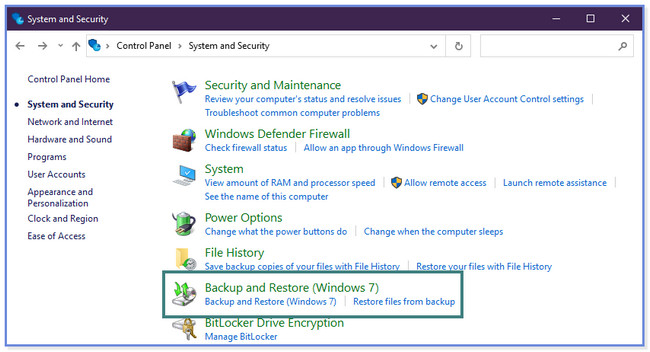
FoneLab Data Retriever - odzyskaj utracone / usunięte dane z komputera, dysku twardego, dysku flash, karty pamięci, aparatu cyfrowego i innych.
- Z łatwością odzyskuj zdjęcia, filmy, kontakty, WhatsApp i inne dane.
- Wyświetl podgląd danych przed odzyskaniem.
Część 3. Często zadawane pytania dotyczące odzyskiwania ISO
1. Czy WinRAR może wyodrębnić pliki ISO?
Na szczęście tak! WinRAR może wyodrębnić pliki ISO na twoim komputerze. Jeśli nie masz WinRAR na swoim komputerze, pobierz go. Następnie uruchom go i kliknij ISO przycisk po lewej stronie głównego interfejsu. Kliknij OK przycisk później. Wybierz plik, który chcesz wyodrębnić. Kliknij Wypakować do przycisk u góry. Na ekranie pojawi się lub wyskoczy nowe okno. Wybierz Ogólne przycisk i lokalizację, w której chcesz zapisać pliki ISO. Kliknij OK następnie naciśnij przycisk, aby zakończyć czynność lub proces.
2. Czy wszystkie pliki ISO są bezpieczne?
Pliki ISO nie są całkowicie bezpieczne. Nie są one zabezpieczone przed wirusami i złośliwym oprogramowaniem, tak jak inne pliki na komputerze. W takim przypadku pliki ISO nadal mogą być uszkodzone przez złośliwe oprogramowanie, wirusy i inne czynniki. Ale mają przewagę nad nimi. Ponieważ pliki ISO są duże, złośliwe oprogramowanie i wirusy będą miały trudności z ich wprowadzeniem lub wstawieniem.
FoneLab Data Retriever - odzyskaj utracone / usunięte dane z komputera, dysku twardego, dysku flash, karty pamięci, aparatu cyfrowego i innych.
- Z łatwością odzyskuj zdjęcia, filmy, kontakty, WhatsApp i inne dane.
- Wyświetl podgląd danych przed odzyskaniem.
Mamy nadzieję, że pomogliśmy Ci odzyskać pliki ISO na komputerze. Ten post zawiera 2 wiodące metody, aby to zrobić. Ale FoneLab Data Retriever jest lepszy, ponieważ może odzyskać pliki ISO z kopią zapasową na komputerze lub bez niej. Chcesz poznać więcej funkcji narzędzia? Możesz pobrać go teraz na swój komputer i eksplorować!
